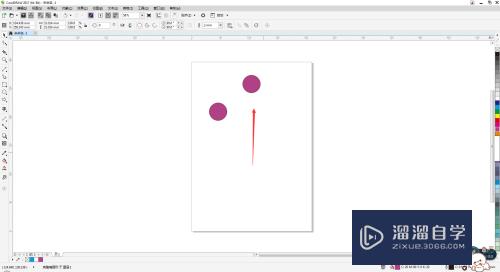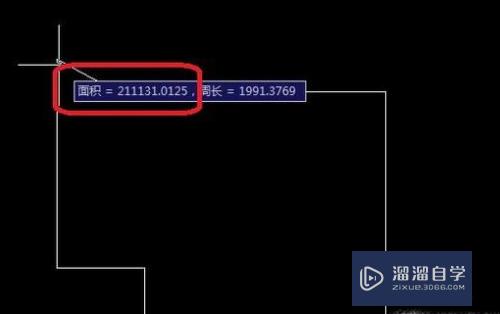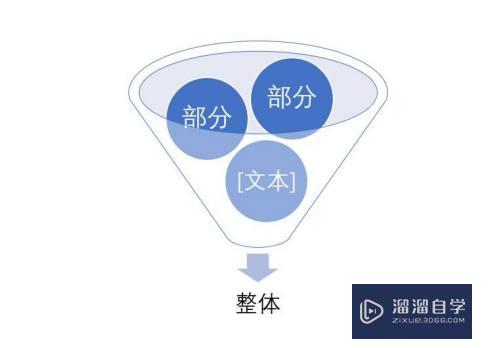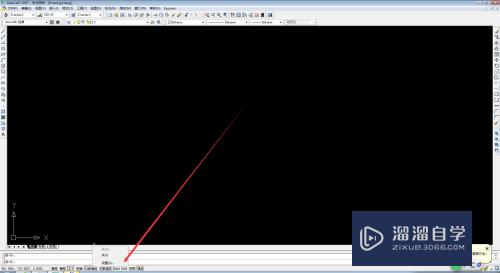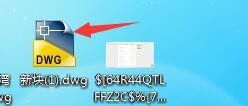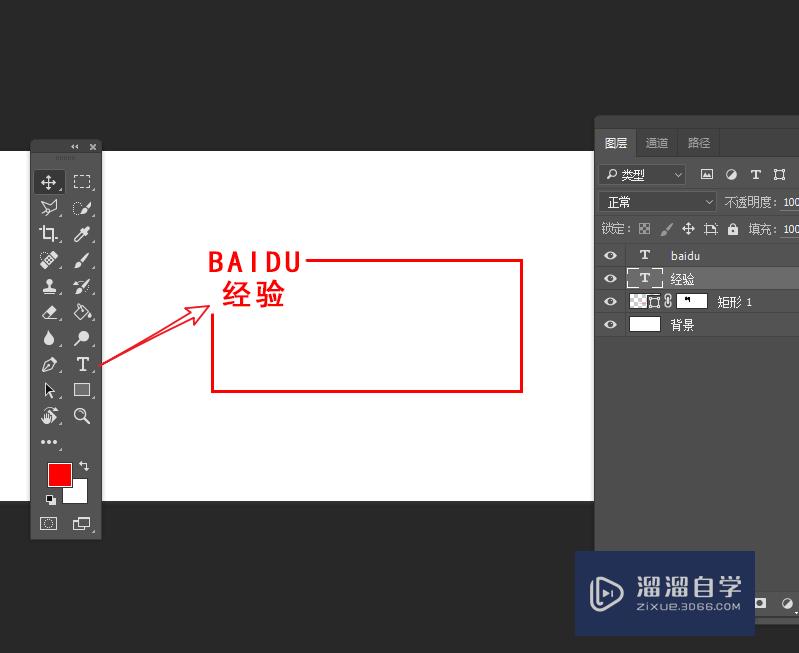CAD的plant3D画图前怎么设置(autocad plant 3d 教程)优质
AutoCAD是非常不错的精确绘图软件。我们可以使用各种命令进行绘制图纸。软件还能够进行3D建模。这个时候我们就需要切换到3D工作界面。那么CAD的plant3D画图前怎么设置?下列的教程来帮大家解答。
图文不详细?可以点击观看【CAD免费视频教程】
工具/软件
硬件型号:雷神(ThundeRobot)911Zero
系统版本:Windows7
所需软件:CAD2014
方法/步骤
第1步
打开软件以后不一定是这个界面。如果你想画三维模型和管道那就需要调整一下工作空间。
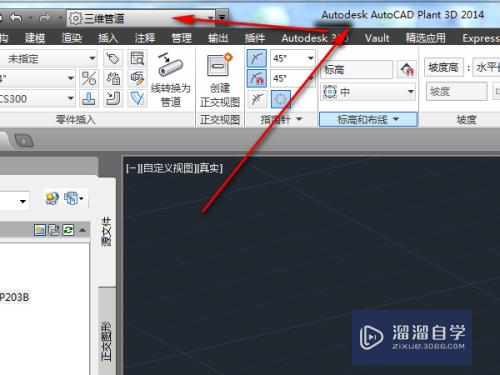
第2步
可以在这里进行设置。如果这里没这个选项怎么办呢?
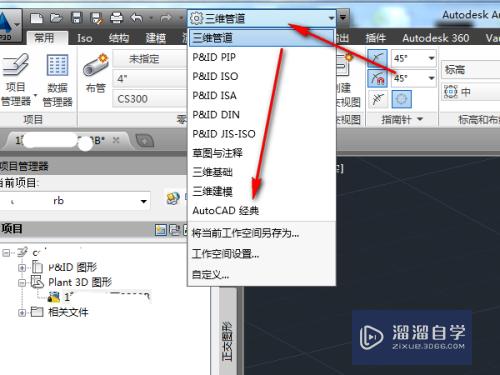
第3步
点击这个快捷按钮的三角形。在工作空间前面打上勾就出来啦。
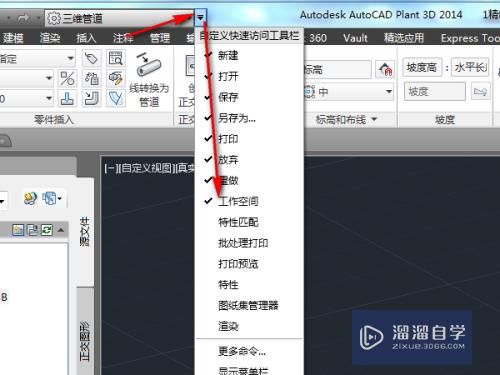
第4步
在应用程序状态栏菜单。把鼠标放在这个小齿轮这里。就弹出了“切换工作空间”的提示。点击小三角形。
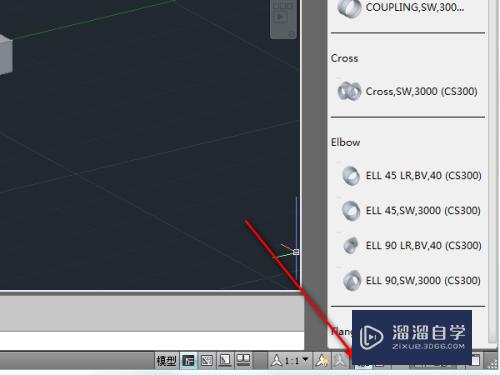
第5步
弹出了工作空间的菜单。可以选择不同的工作空间来画不同的图纸。
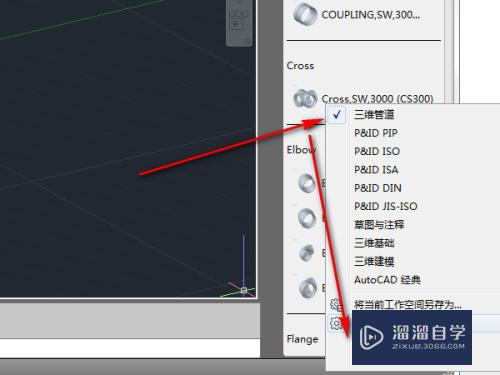
第6步
还可以对这个菜单进行自定义设置。排序。
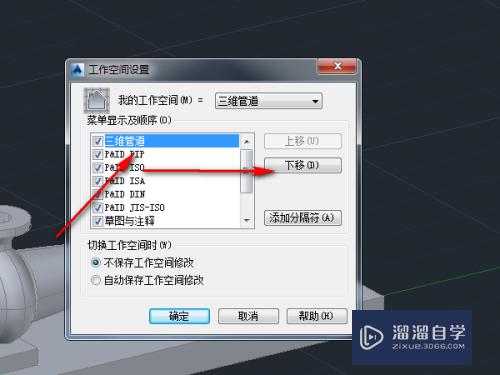
第7步
可以新建你自己的工作空间。但是这个比较复杂。
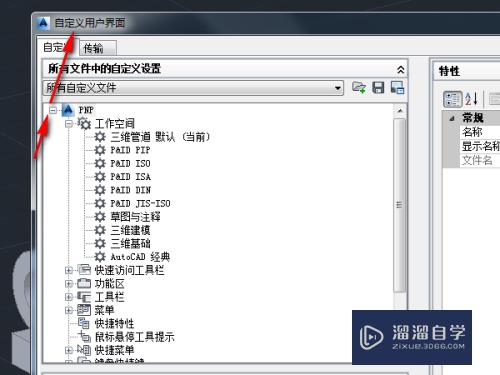
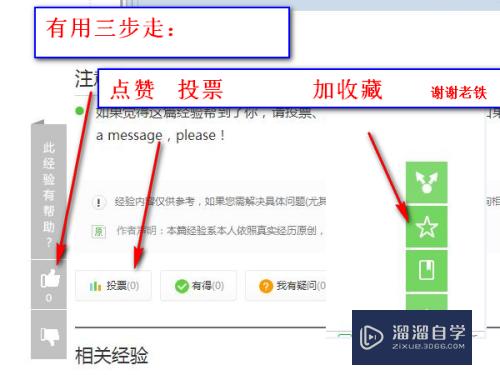
以上关于“CAD的plant3D画图前怎么设置(autocad plant 3d 教程)”的内容小渲今天就介绍到这里。希望这篇文章能够帮助到小伙伴们解决问题。如果觉得教程不详细的话。可以在本站搜索相关的教程学习哦!
更多精选教程文章推荐
以上是由资深渲染大师 小渲 整理编辑的,如果觉得对你有帮助,可以收藏或分享给身边的人
本文标题:CAD的plant3D画图前怎么设置(autocad plant 3d 教程)
本文地址:http://www.hszkedu.com/70462.html ,转载请注明来源:云渲染教程网
友情提示:本站内容均为网友发布,并不代表本站立场,如果本站的信息无意侵犯了您的版权,请联系我们及时处理,分享目的仅供大家学习与参考,不代表云渲染农场的立场!
本文地址:http://www.hszkedu.com/70462.html ,转载请注明来源:云渲染教程网
友情提示:本站内容均为网友发布,并不代表本站立场,如果本站的信息无意侵犯了您的版权,请联系我们及时处理,分享目的仅供大家学习与参考,不代表云渲染农场的立场!